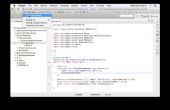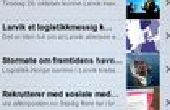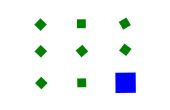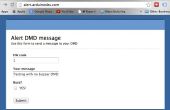Paso 12: Instalación de una aplicación web desde la línea de comandos.
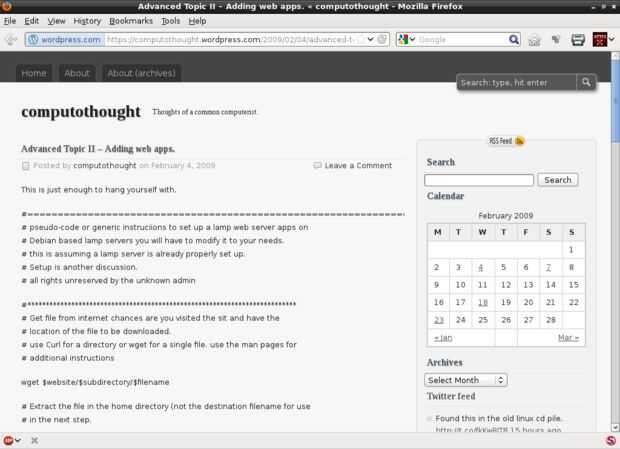
Escribió esta hace varios años puede necesitar ser ajustado.
http://computothought.wordpress.com/2009/02/04/Advanced-topic-II-Adding-Web-Apps/
#==========================================================================
pseudo código o genérico instruciions para configurar una lámpara web servidor aplicaciones
# Debian basado en servidores de la lámpara que se tiene que modificar a sus necesidades.
# Esto es suponiendo que un servidor lamp está ya correctamente configurado.
# Configuración es otra discusión.
# todos los derechos sin reservas por el admin desconocido
#**************************************************************************
# Obtener el archivo del internet oportunidades que visitó el sit y el
Ubicación # del archivo para ser descargado.
# utilizar Curl para wget para un único archivo o directorio. usar las páginas man para
instrucciones adicionales #
wget $website/nombre de archivo de subdirectorio / $$
# Extraer el archivo en el directorio principal (no el destino nombre de archivo para su uso
# en el siguiente paso.
tar zxvf archivo.tar.gz
# mover te directorio en la raíz del documento web para utilizar con http
# webappdirectory será webappname
sudo mv webappdirectory/var/www /
# Si no tienes este directorio luego un servidor no está configurado
# configurar servidor lamp:
# sudo aptitude install servidor lamp
# o
# sudo apt-get update
# sudo apt-get install servidor lamp
#***************************************************************************
# configurar la base de datos y crear usuario para gestionarlo.
# Cortesía de serie de servidor principal de Linux Reality por ajedrez Grffin
MySQL >
# Al ingresar comandos en el prompt de MySQL, debe debe tener una
# punto y coma al final de cada línea antes de presionar Enter.
# Para crear una base de datos, haga lo siguiente en el prompt de MySQL:
MySQL > CREATE DATABASE wordpress;
# Se creará una base de datos llamada "wordpress". El siguiente paso es
# crear un usuario no-root MySQL con una contraseña y otorgar todos
privilegios de # para que el usuario no-root. Esto se puede hacer todo en un solo paso como
# a continuación:
MySQL > GRANT ALL ON de privilegios wordpress.* a 'bloguser' IDENTIFIED BY 'abcd';
# (Que es todo en una sola línea).
# A continuación, haga lo siguiente:
MySQL > FLUSH PRIVILEGES;
MySQL > salida;
# Usted estará entonces en el símbolo del sistema regular.
#*******************************************************************************
# Establecer permisos para el directorio de la aplicación web. (esto dependerá de la aplicación a la app)
# Lea las instrucciones de la aplicación para asegurarse
# Ver http://www.draac.com/chmodchart.html para más detalles
sudo chown -R www-datos: www-webappname de /var/www/$ de datos
sudo chmod -R 755/var/www / $webappname
#*******************************************************************************
aplicación web de test #
# http://localhost/webappname
# aplicaciones pueden hacer ir a un directorio especial de primera para un proceso de instalación
links2 http://localhost/webappname
# es decir http://localhost/webappname/install o http://localhost/webappname/config
# io finito
#===============================================================